Kako odstraniti igro na Xbox Series X ali S
Kaj je treba vedeti
- Pritisnite na Gumb Xbox, izberite Moje igre in aplikacije > Poglej vse > Igre > označite igro > gumb za ogled > Odstrani vse > ODSTRANITE VSE.
- Če želite znova namestiti igro, pritisnite Gumb Xbox, izberite Moje igre in aplikacije > Poglej vse > Polna knjižnica > Vse igre v lasti in izberite igro.
V tem članku je razloženo, kako odstraniti in znova namestiti igre iz Xbox Series X in S konzole.
Kako odstraniti igre na Xbox Series X ali S
Če je vaš lokalni prostor za shranjevanje poln in želite prenesti novo igro, je čas, da odstranite nekaj, kar ne uporabljate več. Tukaj je, kako opraviti delo:
-
Pritisnite na Gumb Xbox da odprete vodnik.
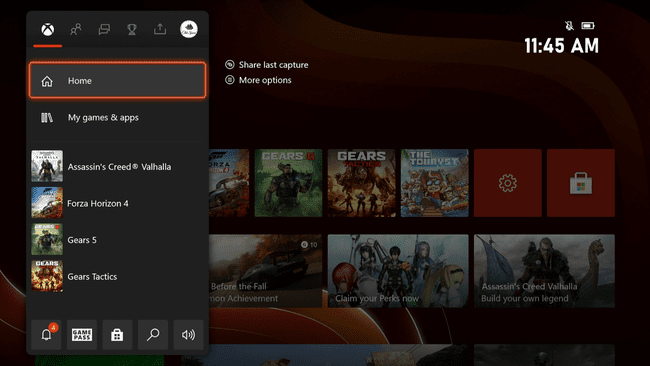
-
Izberite Moje igre in aplikacije.
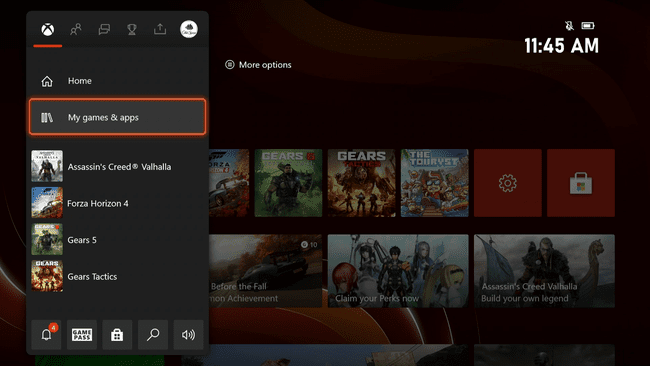
-
Izberite Poglej vse.

-
Izberite Igrein označite igro, ki jo želite odstraniti.

-
Pritisnite na gumb za ogled (izgleda kot škatla na vrhu druge škatle) na vašem krmilniku.
The gumb za ogled ikona je vidna v spodnjem desnem kotu tega zaslona poleg besedila Upravljajte igro.
-
Izberite Odstrani vse.

Če niste prepričani, ali so vaši shranjeni podatki varnostno kopirani v oblaku, jih premaknite na zunanji pogon ali jih pustite na mestu ter posamezno izbrišite igro in morebitne posodobitve.
-
Izberite ODSTRANITE VSE potrditi.
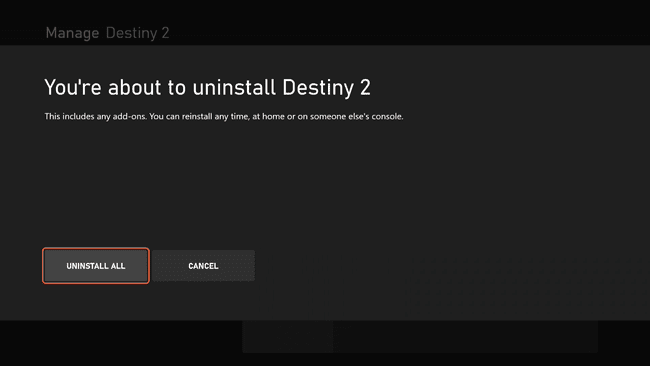
-
Igra bo takoj odstranjena.
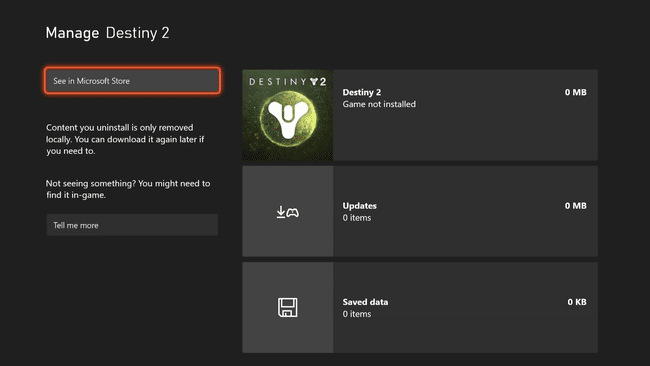
Kako znova namestiti igro Xbox Series X ali S
Če se odločite, da še niste končali z igro, ali pa dobite bliskovito hitri razširitveni pogon, ki je ki lahko shranjuje in igra igre Xbox Series X|S, je ponovna namestitev prav tako enostavna kot začetna odstranitev proces. Igre lahko tudi znova namestite in jih premaknete na zunanji pogon USB za lažji dostop.
Čeprav ne morete igrati iger Xbox Series X ali S iz zunanji USB pogon, jih lahko shranite na eno, tako da vam ni treba čakati na dolge prenose ali porabiti mesečno omejitev podatkov vsakič, ko želite znova namestiti.
Tukaj je opisano, kako znova namestiti igro na Xbox Series X ali S:
-
Pritisnite na Gumb Xbox da odprete vodnik.

-
Izberite Moje igre in aplikacije.
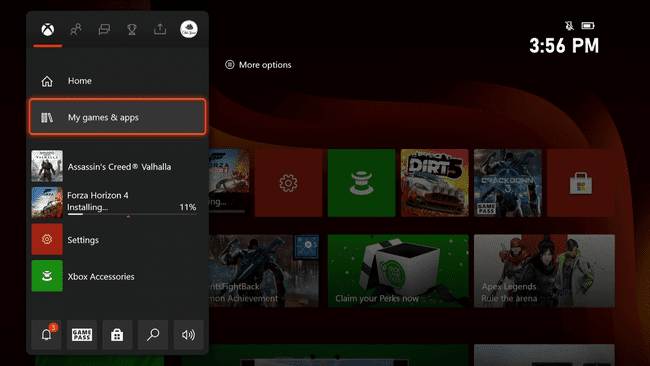
-
Izberite Poglej vse.

-
Pomaknite se do Polna knjižnica > Vse igre v lasti. To bo prikazalo vse igre, ki jih imate, ne glede na to, ali so shranjene lokalno ali na zunanjem pogonu, če je pogon povezan in prepoznan.
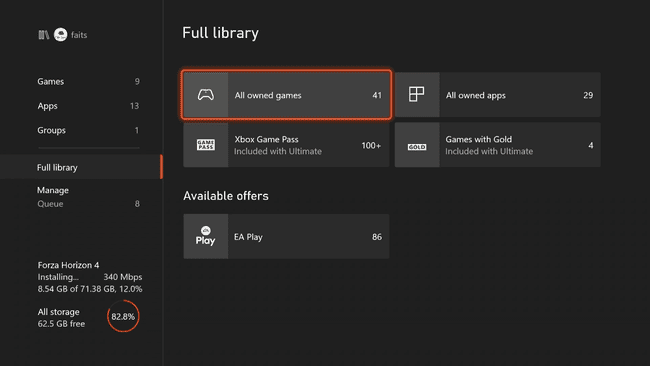
-
Izberite igro, ki jo želite namestiti.
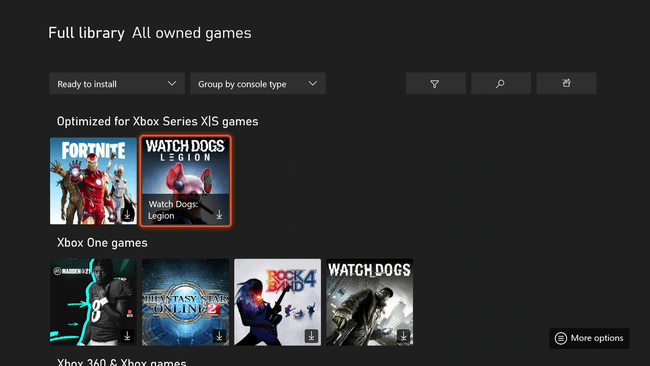
Vaša igra se bo prenesla in znova namestila.
Zakaj odstraniti igre iz Xbox Series X|S?
Tako Xbox Series X kot S imata diske dostojne velikosti, vendar sama velikost sodobnih iger pomeni, da ne boste mogli vgraditi vsega, kar želite. To še posebej velja za popolnoma digitalno serijo S, ki ima le polovico prostora za shranjevanje kot serija X. Če greste kupiti novo igro ali film in preprosto nimate dovolj prostora, je čas, da nekaj izbrišete.
Filme, glasbo in igre za starejše konzole je mogoče premakniti na zunanji pogon USB in jih še vedno predvajati. Če imate na primer v seriji X ali S veliko iger Xbox One ali UHD filmov, jih prestavite na zunanji pogon, da sprostite prostor.
Ali odstranitev igre Xbox Series X ali S izbriše shranjene igre?
Ko odstranite igro s konzole Xbox Series X ali S, imate na voljo nekaj možnosti. Vse lahko odstranite tako, da izberete možnost Odstrani vse, ki odstrani igro, vse posodobitve, ki ste jih prenesli, vse razširitve ali dodatke, ki ste jih prenesli, in vse vaše shranjene igre. Izberete lahko tudi, da posamezno izbrišete igro, prenesene posodobitve in shranjene igre.
Xbox Series X in S podpirata shranjevanje v oblaku. Ko boste povezani z internetom, bodo vaši shranjeni podatki naloženi in varni, tako da jih lahko v prihodnosti prenesete, če še kdaj prenesete ustrezno igro. Če niste povezani z internetom, vaši shranjeni podatki ne bodo naloženi. Zaradi varnosti boste v tem primeru morda želeli premakniti shranjene podatke na zunanji pogon.
